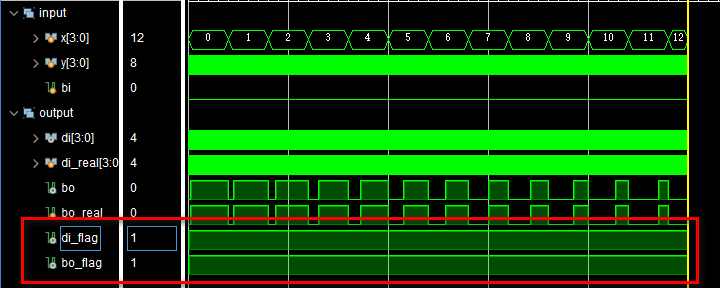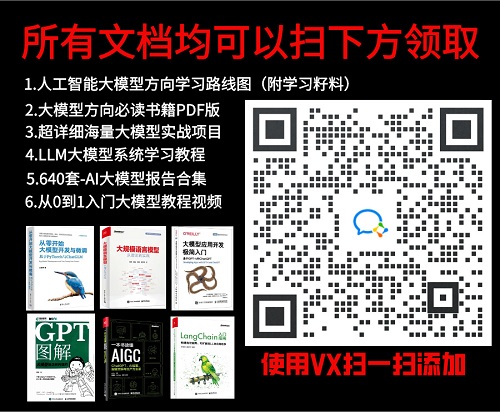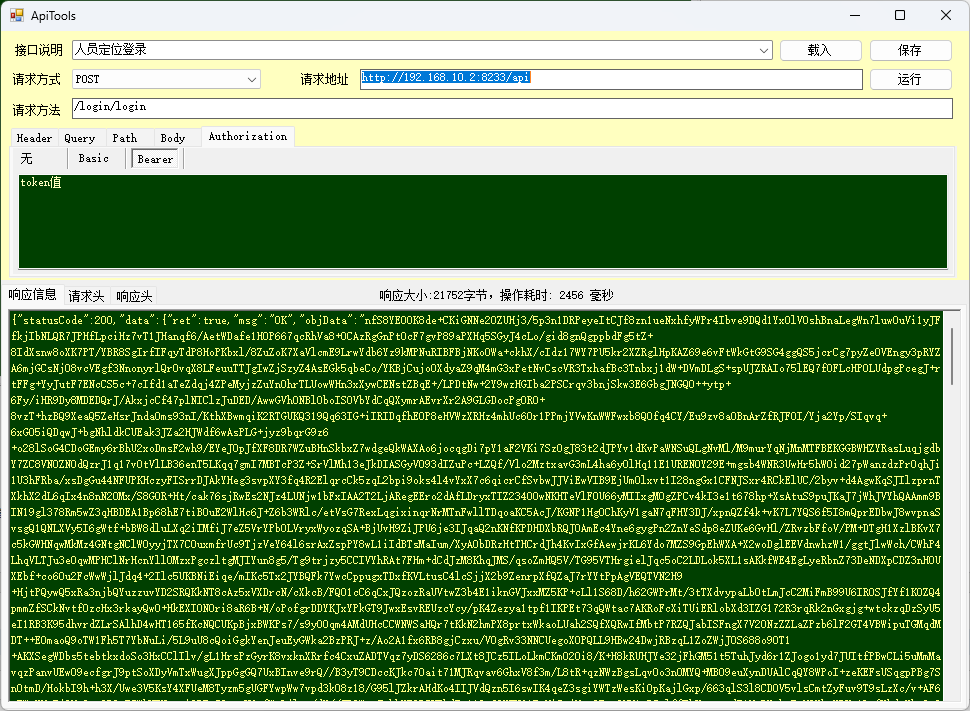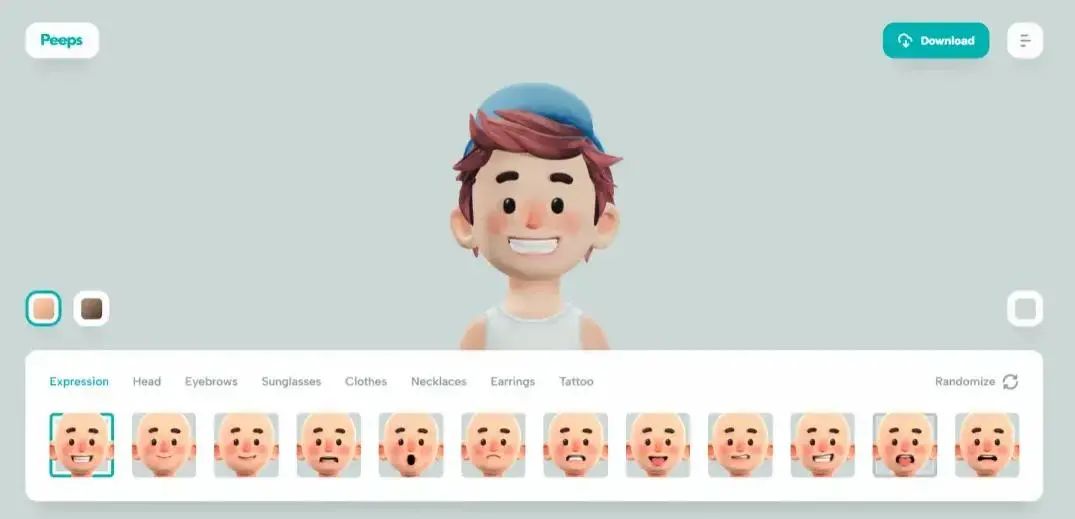主要介绍了租云服务器和docker配置、基本命令!!!
文章目录
前言
一、云平台
二、租云服务器及安装docker
1.阿里云
2.安装docker
三、docker命令
将当前用户添加到docker用户组
镜像(images)
容器(container)
四、实战
总结
前言
主要介绍了租云服务器和docker配置、基本命令!!!
提示:以下是本篇文章正文内容,下面案例可供参考
一、云平台
云平台的作用:
- 存放我们的docker容器,让计算跑在云端。
- 获得公网IP地址,让每个人可以访问到我们的服务。
任选一个云平台即可,推荐配置:
- 1核 2GB(后期可以动态扩容,前期配置低一些没关系)
- 网络带宽采用按量付费,最大带宽拉满即可(费用取决于用量,与最大带宽无关)
- 系统版本:ubuntu 20.04 LTS(推荐用统一版本,避免后期出现配置不兼容的问题)


二、租云服务器及安装docker
1.阿里云
阿里云地址:https://www.aliyun.com/
进入官网,注册账号后打开控制台,找到云服务器ECS,创建实例即可


登录到新服务器。打开终端,然后:
ssh root@xxx.xxx.xxx.xxx # xxx.xxx.xxx.xxx替换成新服务器的公网IP
创建acs用户:
adduser acs # 创建用户acs
usermod -aG sudo acs # 给用户acs分配sudo权限
 退回到终端,然后配置acs用户的别名和免密登录,可参考ssh教程这篇博客
退回到终端,然后配置acs用户的别名和免密登录,可参考ssh教程这篇博客

配置新服务器的工作环境
将终端的配置传到新服务器上:
scp .bashrc .vimrc .tmux.conf server_name: # server_name需要换成自己配置的别名

安装tmux和docker
登录自己的服务器,然后安装tmux:
sudo apt-get update
sudo apt-get install tmux2.安装docker
sudo apt-get update
sudo apt-get install \apt-transport-https \ca-certificates \curl \gnupg \lsb-release
curl -fsSL https://download.docker.com/linux/ubuntu/gpg | sudo gpg --dearmor -o /usr/share/keyrings/docker-archive-keyring.gpg
如果上述镜像无法使用,那么采用下面这个这个镜像:
sudo curl -fsSL https://github.com/tech-shrimp/docker_installer/releases/download/latest/linux.sh| bash -s docker --mirror Aliyun如果github连接不上的话,可以连接国内的gitee:
sudo curl -fsSL https://gitee.com/tech-shrimp/docker_installer/releases/download/latest/linux.sh| bash -s docker --mirror Aliyun可以用一下命令查看docker版本:
docker --version 
可以自己安装很多东西,例如安装tree命令:
sudo apt-get install tree
三、docker命令
Docker 是一个开源的应用容器引擎,让开发者能够打包应用及其所有依赖项到一个可移植的容器中,然后发布到任何支持 Docker 的环境中运行。
Docker 利用容器化技术,将应用程序及其依赖项打包到一个独立的容器中。每个容器是一个独立、安全的运行环境,可以在同一主机上共享操作系统内核,但相互之间互相隔离。
Docker 容器可以在任何支持 Docker 的平台上运行,包括开发环境、测试环境、生产环境,甚至是云服务提供商的环境中。
Docker 容器通过镜像来进行打包和发布。镜像可以基于基础镜像进行扩展和定制,支持版本控制,方便复用和分享。
Docker 提供了 Docker Compose、Docker Swarm、Kubernetes 等容器编排工具,帮助管理和编排多个容器,实现高可用、负载均衡等功能。
将当前用户添加到docker用户组
为了避免每次使用docker命令都需要加上sudo权限,可以将当前用户加入安装中自动创建的docker用户组
sudo usermod -aG docker $USER执行完此操作后,需要退出服务器,再重新登录回来,才可以省去sudo权限。

镜像(images)
docker pull ubuntu:20.04:拉取一个镜像 如果拉取镜像超时,可以参考这篇博客,里面有解决办法!!!
如果拉取镜像超时,可以参考这篇博客,里面有解决办法!!!
docker pull超时解决办法
docker images:列出本地所有镜像
docker image rm ubuntu:20.04 或 docker rmi ubuntu:20.04:删除镜像ubuntu:20.04
docker [container] commit CONTAINER IMAGE_NAME:TAG:创建某个container的镜像docker save -o ubuntu_20_04.tar ubuntu:20.04:将镜像ubuntu:20.04导出到本地文件ubuntu_20_04.tar中 
docker load -i ubuntu_20_04.tar:将镜像ubuntu:20.04从本地文件ubuntu_20_04.tar中加载出来

将服务器上的镜像压缩包传到本地
scp server1:ubuntu_20_04.tar .

删除 <none> 标签的镜像: 找到所有标签为 <none> 的镜像,并逐个删除。可以使用以下命令:
docker rmi $(docker images -f "dangling=true" -q)
将删除所有标签为 <none> 的镜像。
将镜像上传到自己租的云端服务器:
scp ubuntu_20_04.tar myserver:
加载本地的压缩包镜像
docker load -i ubuntu_20_04.tar 
容器(container)
docker [container] create -it ubuntu:20.04:利用镜像ubuntu:20.04创建一个容器。 
docker ps -a:查看本地的所有容器 
docker [container] start CONTAINER:启动容器

docker [container] stop CONTAINER:停止容器docker [container] restart CONTAINER:重启容器docker [contaienr] run -itd ubuntu:20.04:创建并启动一个容器
docker [container] attach CONTAINER:进入容器- 先按Ctrl-p,再按Ctrl-q可以挂起容器

docker [container] exec CONTAINER COMMAND:在容器中执行命令
docker [container] rm CONTAINER:删除容器docker container prune:删除所有已停止的容器docker export -o xxx.tar CONTAINER:将容器CONTAINER导出到本地文件xxx.tar中![]()

docker import xxx.tar image_name:tag:将本地文件xxx.tar导入成镜像,并将镜像命名为image_name:tagdocker export/import与docker save/load的区别:- export/import会丢弃历史记录和元数据信息,仅保存容器当时的快照状态
- save/load会保存完整记录,体积更大
docker top CONTAINER:查看某个容器内的所有进程
docker stats:查看所有容器的统计信息,包括CPU、内存、存储、网络等信息
docker cp xxx CONTAINER:xxx 或 docker cp CONTAINER:xxx xxx:在本地和容器间复制文件

docker rename CONTAINER1 CONTAINER2:重命名容器docker update CONTAINER --memory 500MB:修改容器限制四、实战
scp /var/lib/acwing/docker/images/docker_lesson_1_0.tar server_name: # 将镜像上传到自己租的云端服务器
ssh server_name # 登录自己的云端服务器docker load -i docker_lesson_1_0.tar # 将镜像加载到本地
docker run -p 20000:22 --name my_docker_server -itd docker_lesson:1.0 # 创建并运行docker_lesson:1.0镜像docker attach my_docker_server # 进入创建的docker容器
passwd # 设置root密码



去云平台控制台中修改安全组配置,放行端口20000。
返回AC Terminal,即可通过ssh登录自己的docker容器:
ssh root@xxx.xxx.xxx.xxx -p 20000 # 将xxx.xxx.xxx.xxx替换成自己租的服务器的IP地址总结
主要介绍了租云服务器和docker配置、基本命令!!!